大部分用户在使用电脑的时候,都会遇上各种各样棘手的问题吧,其中很多用户也都会遇到网络连接不上的情况,电脑提示DHCP服务异常,这是因为路由器的DHCP功能启动异常所致,那么
大部分用户在使用电脑的时候,都会遇上各种各样棘手的问题吧,其中很多用户也都会遇到网络连接不上的情况,电脑提示DHCP服务异常,这是因为路由器的DHCP功能启动异常所致,那么电脑上不了网dhcp异常怎么办呢?这里小编就来告诉大家电脑dhcp服务异常不能上网修复方法。
具体方法:
1、右击此电脑的“管理”。

2、点击左侧的“服务和应用程序”。
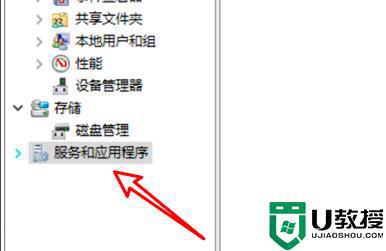
3、点击“服务”。
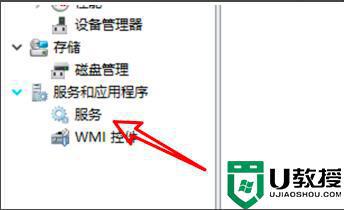
4、找到“dhcp client”,右键点击。
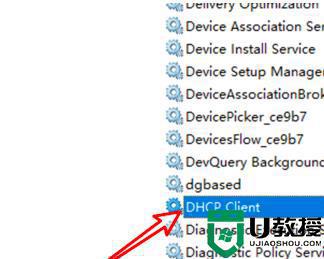
5、点击“重新启动”即可。
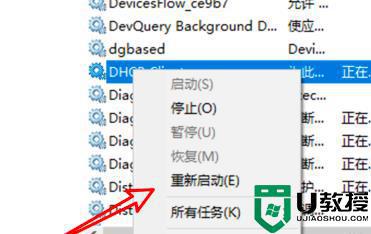
上述就是小编告诉大家的电脑dhcp服务异常不能上网修复方法了,有遇到相同问题的用户可参考本文中介绍的步骤来进行修复,希望能够对大家有所帮助。
